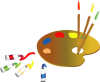Tutorial original aqui
Tutorial original creado por Vérone el 30 de Abril de 2012
Gracias a las traductoras que hacen viajar mis tutos por el mundo
Material
tubes:
Tube Personnage de Ange Sylvadriel
Tube_Muguet réalisé avec le masque 2020
Máscara de Sigrid
Filtros:
Filtro Personnalisé_Emboss 3
Filtro Simple
Filtro Flaming Pear_Flexify 2
Filtro Toadies
Puedes encontrar la mayor parte de los filtros aquí
Esta traducción está registrada en Twi
Si quieres puedes ayudarte de la regla para situarte en la realización del tutorial
Marcador (Arrastra con el raton)

Si estais listos, podemos comenzar
Abrir todos los tubes en el psp. Duplicarlos (shift+D) y cerrar los originales)
ETAPA 1 : el fondo
1.-
En la Paleta de Colores y Texturas colocar un color claro y un color oscuro elegidos en vuestro tube
En el caso de Vérone
Color de Primer Plano oscuro #19ab80
Color de Segundo Plano claro #9be35b
Vamos a configurar un gradiente Primero_Segundo Plano
Estilo_ Rectangular Angulo_ 0 Repeticiones_ 3
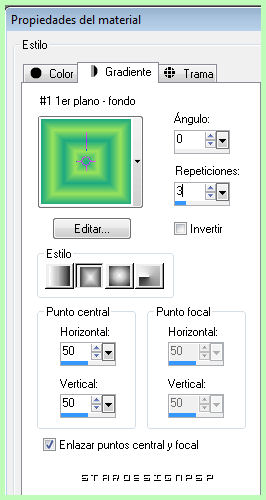
2.-
Abrir una nueva imagen transparente de 900 x 600 pixeles
Llenar con el gradiente
3.-
Efectos_ Efectos de Distorsión_ Pixelar
![]()
Efectos_ Filtro personalizado_ Emboss 3
4.-
Efectos_ Complementos_ Simple_Diamonds
5.-
Efectos_ Complementos_ Falming Pear_Flexify 2
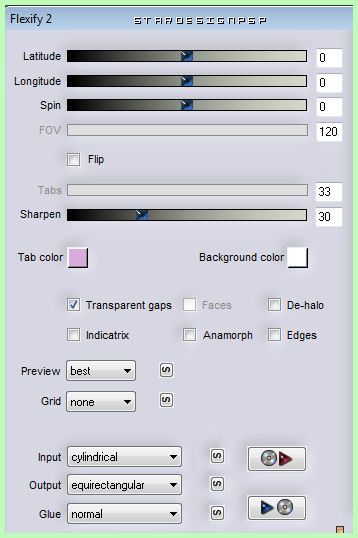
6.-
Activar la herramienta de selección_ Modo Escala
Colocar el puntero del ratón sobre el cursor superior central
Subir hasta el borde superior
Colocar el puntero del ratón sobre cursor inferior central
Bajar hasta el borde inferior
Todo el fondo debe estar cubierto
7.-
Capas_ Duplicar
Efectos_ Complementos_ Simple_Horizontal Grain
Imagen_ Espejo
Capas_ Modo de capas_ Luz Fuerte
O la que quede mejor dependiendo de los colores que uses
8.-
Capas_ Fusionar todo
Efectos_ Filtro personalizado_ Emboss 3
9.-
Activar el tube Huguet
Edición_ Copiar
Edición_ Pegar como nueva capa
ETAPA 2 : el marco
1.-
Capas_ Fusionar todo
Imagen_ Agregar bordes_ Simétrico_ 30 pixeles en el color blanco
Selecciones_ Seleccionar todo
Selecciones_ Modificar_ Contraer_ 30 pixeles
Selecciones_ Invertir
Selecciones_ Modificar_ Contraer_ 3 pixeles
Llenar con el gradiente seleccionando Invertido
2.-
Efectos_ Complementos_ Toadies_What are you
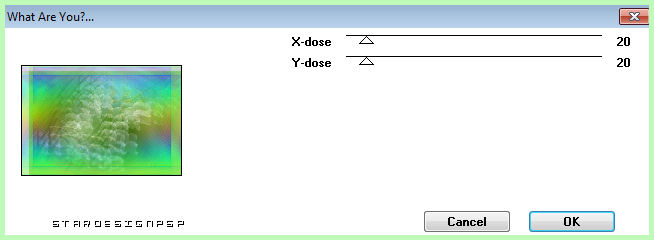
Efectos_ Filtro personalizado_ Emboss 3
Selecciones_ Anular selección
ETAPA 3: la máscara
1.-
Capas_ Nueva capa de máscara
Llenar con el color blanco
2.-
Capas_ Nueva capa de máscara_ A partir de una imagen
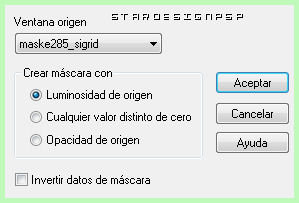
Capas_ Fusionar grupo
Efectos_ Efectos 3D_ Sombra en el color negro
1_1_100_1
Ajustar_ Enfocar_ Enfocar más
Capas_ Modo de capas_ Luminosidad Heredad
3.-
Imagen_ Cambiar de tamaño_ Redimensionar a 900 x 600 pixeles
ETAPA 4: el tube
1.-
Activar el tube _womanbyClo398
Edición_ Copiar
Edición_ Pegar como nueva capa
Colocar en su sitio
Aplicar una sombra
2.-
Añadir el título
3.-
Agregar vuestra firma en nueva capa
Fusionar todo
Guardar en formato Jpg optimizado
Gracias por haberlo hecho o interpretado
Vérone
Este tutorial ha sido realizado por Vérone. Es una creación personal.Cualquier parecido con otro no será mas que coincidencia.
Prohibida su uso o divulgación sin el previo consentimiento de su autora
Concepción y realización © veroreves 2011